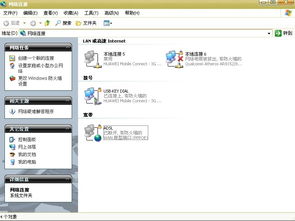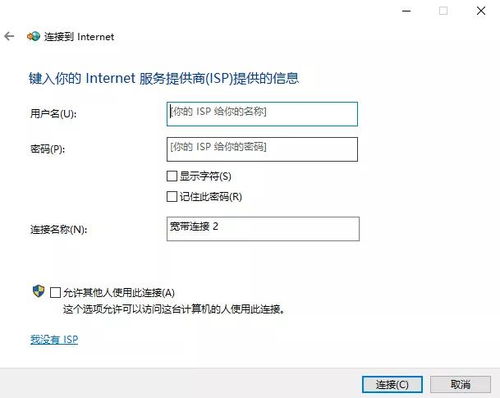日常使用笔记本很多人都是连接Wifi来使用,而当下主流笔记本基本都搭载Wifi6技术,即第六代无线网络技术,最高速率可以达到9.6Gbps,相比Wifi5最大速率3.5Gbps来看,Wifi6的网速快了不少。但再快的网速笔记本有时候还是会出现无连接网络或掉网的情况,遇到该问题如何解决呢?来看看小A教大家的几个办法,基本都能解决。

1、设置“自动连接“
若笔记本突然掉网,首先检查wifi网络是否自动断联了,出现此类问题的原因,可能是路由器故障、重启或密码被更改导致,只需重新连接即可。若下次希望笔记本可以自动连接该Wifi,可以点击“自动连接”。
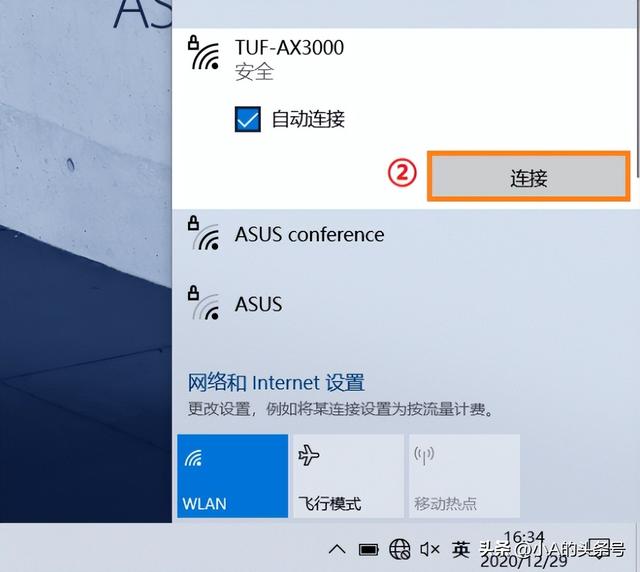
(图源系统截图)
2、启动或卸载重新安装网络驱动
若重新连接Wifi仍无法上网或连接不上网络,可能是无线网卡被禁用了。进入“设备管理器”找到“网络适配器”,找到“Intel(R)Dual Band Wireless-AC 8265”,不同机型适配器后缀名也会不同,右键无线网卡选择“启用设备”即可。
重新启用设备若无法解决,可选择“卸载设备”并重新安装即可,或下载华硕电脑管家,一键检查驱动重新安装即可。
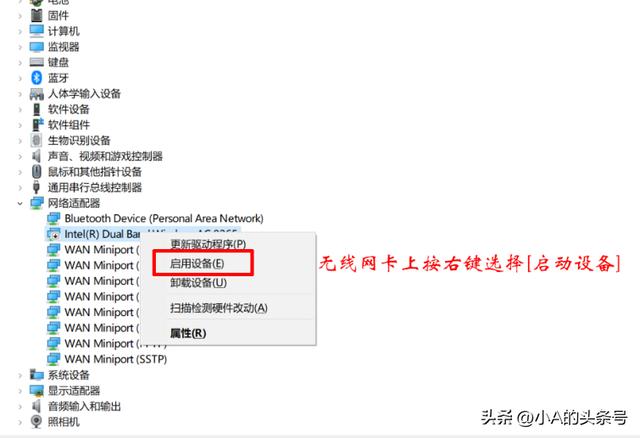
(图源系统截图)
3、还原BIOS默认设置
若在“设备管理器”中并没有无线网卡设备,可能是BIOS中禁用该设备,开机连续按F2进入BIOS界面,找到Security > I/O Interface Security > Wireless Network选项,查看选择是否为UnLock,若不是,选择后并按F10保存并退出即可。
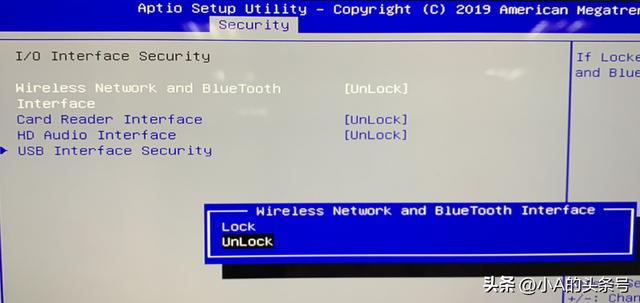
(图源系统截图)
4、还原网络设置
安装、卸载或更新驱动可能会导致网络设置被恶意篡改,通过还原网络设置便可以重新联网,只需在搜索框中输入“cmd”,在命令提示符中输入“netsh winsock reset”并按enter键,之后重启电脑即可。
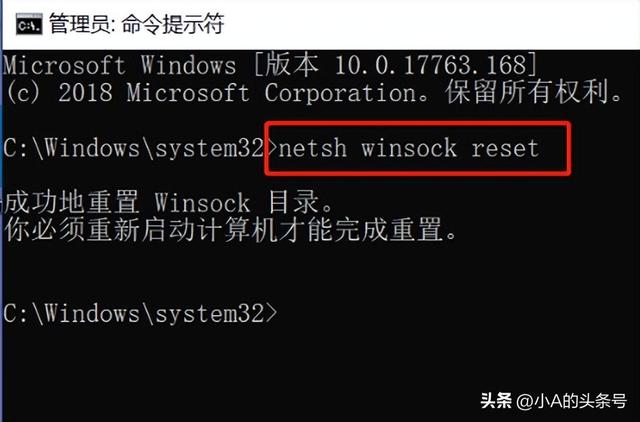
(图源系统截图)
5、还原电脑设置
恢复出厂设置也可以解决Wifi网络问题,设置中找到“恢复”选择“重置此电脑”即可。不过在重启之前小A提醒大家,最好提前备份电脑中的资料,避免重置之后重要资料丢失造成麻烦。
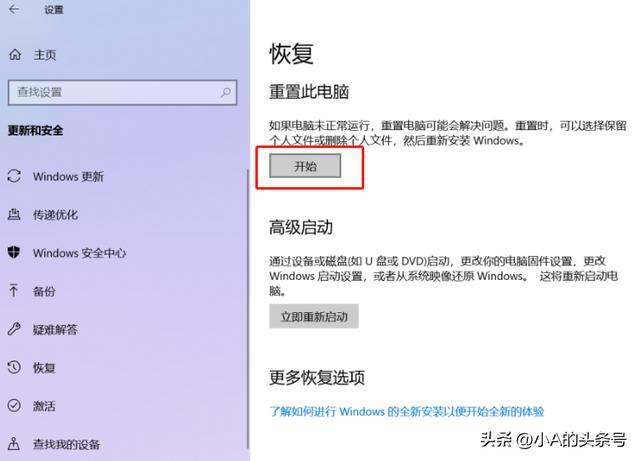
(图源系统截图)
以上5种方法只需一一尝试,基本都可以重新恢复网络。总而言之,遇到问题不要慌,还有什么关于电脑方面的问题,大家可以在后台私信,小A会为大家耐心解决。
电脑没有网络连接,怎么办?
一、首先检查是否有网络很多时候,电脑没有网络,可能不是电脑问题,而是网络本身的问题。因此,首先应该看下路由器等网络设备是否正常运行,电脑无法上网,连接同一网络的其它设备,如其它电脑、手机看下能否能上网。
检查网络设备是否工作正常。电源,网线是否插好
如果其它设备如智能手机能够上网,则表示网络没问题,问题在于你的电脑上。但如果其它设备也无法上网,则属于网络问题,检查下网络设备、网线等是否连接好,如果没什么问题,则可能是网络线路问题,建议等等看 别急或者联系网络运营商报修解决。
下面,我们主要是基于网络正常,电脑无法连接网络的解决办法。
二、检查网卡驱动
WIN R打开运行框,输入devmgmt.msc回车打开设备管理器,查看网络适配器是否有黄色感叹号,有的话你需要安装或更新网卡驱动。下载电脑网卡官网驱动,或者驱动精灵或者驱动人生网卡版,并进行安装驱动正常使用。
三、重启网卡
如果安装了驱动还是连接不成功,打开控制面板,找到 网络和共享中心—>更改适配器设置, 鼠标右键禁用 本地连接或无线网络连接,鼠标右键开启本地连接或无线网络连接。最简单就是重启电脑。
四、检查IPV4设置
如果你是家用的拨号上网,打开 网络共享中心—>无线网络连接或本地连接—>属性—>Internet协议版本4(TCP/IPV4)设为自动获得IP或DNS。设置前备份之前的配置,通常可以解决问题。
五、DNS缓存清理
如果网络还是连不上,可以尝试清空DNS缓存; 那么我们点击开始—>运行输入:CMD,在CMD窗口中输入:ipconfig /flushdns 操作完成。
六、winsock重置
你还可以尝试重置Winsock目录,右键点击运行,点击【以管理员身份运行】CMD再输入:netsh winsock reset ,完成以上操作后重启电脑,应该就解决了你的问题啦!
电脑连不上网?5种方法找原因,轻松解决不犯愁
上一期小A和大家分享了电脑的实用技巧与快捷键,这一期我们来讲讲“ 电脑连接不了网络怎么办 ”这一问题。
日常使用电脑时网络必不可少,办公、 娱乐 都需要,但由于软件与硬件的不稳定,有时我们会遇到网络连接不上的问题,此时应该如何操作来恢复网络连接,且看小A一步步教你解决。
首先排除硬件问题, 查看光猫、路由器、交换机设备 是否处于亮灯状态,接着查看网线接口是否出现了松动或损坏,其次查看路由器网线接口。
如果以上均无问题,则继续 查看宽带连接的报错代码 ,根据提示的错误代码拨打对应的宽带运营商服务电话,告知错误代码,等待对方的后续处理。
有时可能我们会因为误操作,将此前已经创建的宽带连接删除,此时只需要 重新创建 一个新的即可。
步骤如下:控制面板 网络和Internet 网络和共享中心 设置新的连接或网络。
此时会弹出创建新网络的窗口,接下来的步骤如下: 连接到Internet 设置新连接 否,创建新连接 宽带(PPPoE)(R)。
以上操作无误后,将会看到如下界面,此时只需正确输入运营商提供的宽带账号与密码, 点击“连接” 即可连接网络了。
图片来源于电脑界面截图
通过右键 “我的电脑”-“管理”-“设备管理器”-“网络适配器” 中 查看网卡状态 ,如果此时找不到网络适配器,则可能会出现两种情况。
a. 如果电脑网卡损坏:笔记本与主机的网卡大部分都可以进行更换,动手能力强的同学可以自己尝试,想省事就询问厂商进行售后服务。
b. 网卡驱动未安装:此时如果可以看到“网络适配器”,但图标显示黄色感叹号,则代表驱动未安装或损坏,我们只需要重新安装网卡驱动即可。
图片来源于电脑界面截图
对于使用WLAN连接上网的朋友,小A提示大家可以查看电脑是否禁用了WLAN,步骤如下: 开始菜单 设置 更改适配器选项 WLAN ,此时如果图标显示已禁用,我们只需 右键启用 即可。
图片来源于电脑界面截图
使用某些可能会更改IP地址的软件后,我们的电脑有可能自动打开了代理服务器,出现这种问题时,我们可以正常的登录微信、QQ,但浏览器网页无论如何都打不开,总提示“你尚未连接,代理服务器可能有问题,或地址不正确”。
图片来源于电脑界面截图
此时小A提醒大家无需慌张,并不是电脑中毒了,只需要点击下方的 “检查代理地址” 或在 开始菜单 设置 代理 中找到“使用代理服务器”选项,将其关闭即可。
图片来源于电脑界面截图
小A提醒大家,日常使用电脑时,如有出现网络无法连接的问题,按照以上五个步骤进行排查与操作,大概率都可以恢复上网,当然也有特殊情况,例如电脑真的中了病毒,遭到恶意攻击。此时以上步骤都不顶用,我们只能重装系统或安装杀毒软件优先杀毒最重要。